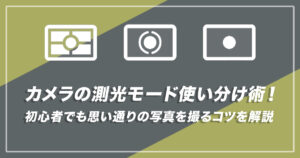こんにちはharukinoです。
皆さんWindowsユーザーですか?Macユーザーですか?
この記事を見てくれた方の大半はMacユーザーの方だと思います。
macbookはスタイリッシュで無駄を省いたデザインで人気ですが、使えるポートが少ないのが難点だったりします。
そんな時に便利なのがUSBハブ。
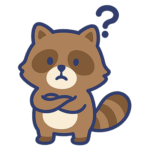
USBハブを購入したいなと思っているけど、直付けタイプとケーブルタイプだとどっちが使いやすいのかなぁ?
USBハブは様々なメーカーからリリースされていますがそのうち大まかに2種類のタイプに分けられます。
筆者はどちらも所持しており、現在は直挿しタイプをメインに使っていますが、実際どちらも使用してみてどちらのタイプも一長一短があると実感しました。
今回は実際にどちらも使用している筆者がMacBookで使う際の直挿しタイプとケーブルタイプのメリット・デメリットについてお話しさせていただきます。
また、用途に合わせたオススメケーブルもご紹介するので少しでも参考になったら幸いです。
ケーブルタイプのメリット


ケーブルタイプのメリットはMacBookの少ないポートを1つ(type-C)のみで拡張できる点とiPadやWindowsのPCでも併用して使えるという点です。
MacBookユーザーの方はiPadも所持している方もいるでしょう。
そんな方にはケーブルタイプがオススメ。
iPadにUSBハブを差し込み写真の取り込みやバックアップなども行う事ができます。
ケーブルタイプのUSBハブは汎用性が高いのが最大のメリットと言えます。
ケーブルタイプのデメリット


ケーブルタイプのデメリットはケーブル部分が邪魔になることです。
実際MacBookで使用してみて実感しましたが、狭いテーブルなどではスペースを余分に使ってしまうので少々邪魔に感じました。
見た目もあまりスマートじゃないんですよね。
移動する時もプラプラするのでいちいち外さなければなりません。
この点はスマートではなく、少々不便に感じてしまう方もいるでしょう。
直付けタイプのメリット


携帯性に優れており、MacBookに挿したまま持ち歩く事ができるのが直付けタイプの最大のメリットと言えるでしょう。
また、直挿しなので見た目もスマート。
デスク周りをスッキリ見せたいのであれば直挿しタイプがオススメと言えます。


直挿しタイプのデメリット


直挿しタイプのデメリットは放熱されづらく熱を帯びてしまうという点です。
AnkerのUSBハブを現在は愛用しており、今のところ熱々になることはありませんが、アマゾンのレビューを確認すると熱くて壊れてしまいそうとの声もありました。
ハブ自体の放熱性をアップするなら冷却効果のあるシールなどを貼り付けるのもオススメかもしれません。
iPadでも使うならケーブルタイプがオススメ!
先ほどもお話しさせていただきましたが、iPadも普段から愛用しているのであればケーブルタイプがオススメです。
MacBookでもiPadでもケーブルタイプであればどちらにも挿して使う事ができます。
直挿しタイプの場合はMacBook専用となってしまうので、汎用性はありません。
オススメのUSBハブ4選
ここからは筆者がオススメするUSBハブをそれぞれご紹介させていただきます。
どれも高評価で安心できるブランドなのでぜひ参考にしてみてください。
ケーブルタイプ
- 幅広い互換性:MacBookのUSB-Cポートから、Power Deliveryに対応したフルスピード充電、SDカードへの接続、USB-A / USB-Cポートへの接続、4K HDMI接続が可能。
- 高速データ転送:動画や音楽など5Gbpsの高速データ転送可能。
- SDカード対応:microSDおよびSDカードスロットを搭載。
- 幅広い互換性:USB-CポートからUSB-C PD充電 (100W対応)、HDMIとVGAディスプレイ出力、ギガビットイーサネット、USB-Aデータポートx2、USB-Cデータポート、micro/SDカードリーダースロットがあり拡張性抜群
- 持ち運びしやすい:取外し可能なUSB-Cケーブル2本が付属。ハブに収納できる着脱式の短いケーブルと長いケーブルがあるので用途によって使い分けられる
- 4K対応:4K HDMIポート (60Hz対応) と追加のVGAポート (1080p 60Hz対応) を搭載。
直挿しタイプ
- 幅広い互換性:1つのデータ転送用USB-Cポート、2つのUSB-Aポート、microSD&SDカードスロット、4K (30Hz) HDMIポートに接続が可能
- 高速データ転送&高画質出力:多機能なUSB-Cポートは最大100Wでのパススルー充電と40Gbpsの速さでのデータ転送が可能。さらには5Kでの映像出力にも対応。
- 複数のディスプレイに接続可能:多機能USB-Cポートは映像出力にも対応。HDMIポートと併用して使用可能。
- 高速データ転送&高画質出力:最大96Wでパススルー充電、最大5K/ 60Hzの映像出力、最大40Gbpsのデータ転送が可能。
- M1/M2 macbook対応:MagSafe ポートを塞がないため、直接充電が可能
- 幅広い互換性:USB-A 3.0データ(5Gbps), USB-Cデータ(5Gbps), SD/microSDリーダー(最大104MB/S), ギガビットイーサネット, 3.5mm音声ジャック搭載で多くの周辺機器に接続可能
USBハブのまとめ
今回は直挿しタイプとケーブルタイプのメリット・デメリットを実際どちらも使っている筆者がご紹介させていただきました。
以下がまとめになります。
ケーブルタイプ
直挿しタイプ
USBハブ購入に悩まれている方はメリット・デメリットをチェックし、USBハブの購入に役立てて頂ければ幸いです。
最後まで読んでいただきありがとうございました。